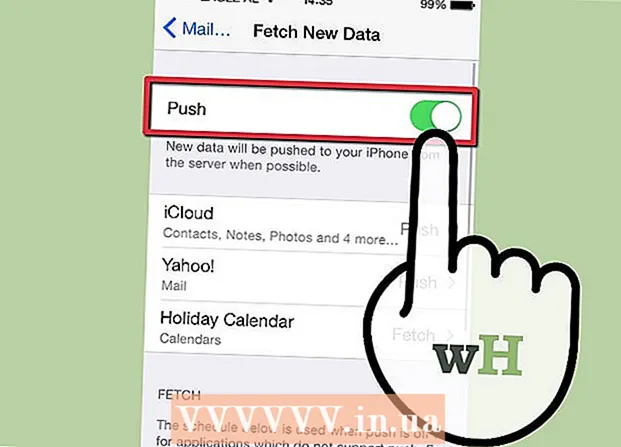Pengarang:
Louise Ward
Tanggal Pembuatan:
8 Februari 2021
Tanggal Pembaruan:
1 Juli 2024
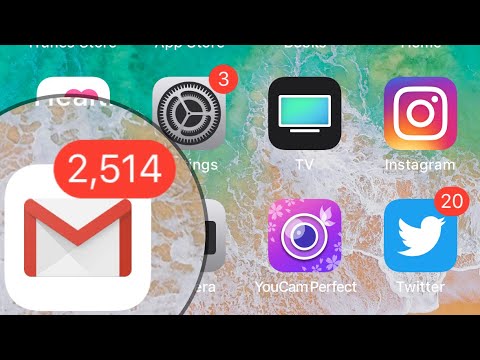
Isi
Artikel wikiHow ini menjelaskan cara memblokir alamat email di iPhone atau iPad. Saat Anda memblokir alamat email tertentu, email yang mereka kirimkan kepada Anda di masa mendatang akan masuk ke folder spam. Anda juga dapat memblokir alamat email Gmail di aplikasi Gmail. Untuk layanan email lainnya, Anda perlu memblokir alamat email menggunakan situs web di komputer Anda. Anda dapat mengakses situs web layanan email menggunakan komputer Anda, atau beralih ke mode halaman desktop dengan aplikasi Safari di iPhone dan iPad.
Langkah
Metode 1 dari 4: Gunakan Gmail
- Buka aplikasi Gmail. Aplikasi Gmail memiliki ikon amplop dengan "M" merah. Ketuk ikon Gmail untuk membuka Gmail di layar beranda. Kotak masuk Gmail utama Anda akan terbuka.
- Tap email dari pengguna yang ingin Anda blokir. Badan email akan terbuka dengan alamat email pengirim ditampilkan di bagian atas.
- Klik pada tandanya … nama pengirimnya segera. Tombol tiga titik ini berada di baris yang sama dengan nama pengirim di bagian atas halaman. Menu opsi akan muncul.
- Klik Blokir "Pengirim" (Blokir "nama pengirim"). Ini adalah opsi terakhir di menu pop-up. Pengirim ini akan ditambahkan ke daftar yang diblokir. Semua email dari orang ini di masa mendatang masuk ke folder spam. iklan
Metode 2 dari 4: Gunakan Mail iCloud
- Mengakses https://www.icloud.com/#mail di Safari. Safari adalah browser web default di iPhone dan iPad. Aplikasi ini memiliki ikon kompas biru dan berada di Dock di bagian bawah layar.
- Klik ikon tersebut

. Tombol Bagikan berbentuk persegi dengan panah atas di sudut kanan atas browser Safari. Menu Share akan muncul. - Klik Minta Situs Desktop (Membutuhkan halaman desktop). Geser ke kiri pada baris untuk melihat semua opsi. Nama tugas ada di bawah ikon desktop di baris bawah daftar opsi menu drop-down. Halaman web akan berubah menjadi tampilan dan nuansa seolah-olah ditampilkan di komputer.
- Jika Anda belum masuk, masukkan alamat email dan kata sandi ID Apple Anda sebelum melanjutkan.
(Pengaturan). Ikon roda gigi ini berada di pojok kiri bawah halaman. Sebuah menu akan muncul.

. Tombol Bagikan berbentuk persegi dengan panah atas di pojok kanan atas browser Safari. Menu Share akan muncul.- Klik Minta Situs Desktop. Nama tugas ada di bawah ikon desktop desktop di baris bawah daftar opsi menu drop-down. Halaman web akan berubah menjadi tampilan dan nuansa seolah-olah ditampilkan di komputer.
- Jika Anda belum masuk ke Yahoo, masukkan alamat email dan kata sandi Anda sebelum melanjutkan.
. Tombol Bagikan berbentuk persegi dengan panah atas di pojok kanan atas browser Safari. Menu Share akan muncul.
- Klik Minta Situs Desktop. Nama tugas ada di bawah ikon desktop di baris bawah daftar opsi menu drop-down. Halaman web akan berubah menjadi tampilan dan nuansa seolah-olah ditampilkan di komputer.

. Ikon roda gigi ini berada di pojok kanan atas jendela Outlook. Menu drop-down akan muncul. Di iPhone atau iPad Anda, Anda mungkin perlu menggulir ke kanan untuk melihat opsi ini.
Gulir ke bawah dan ketuk Lihat pengaturan lengkap (Lihat pengaturan lengkap). Tautan ini berada di bagian bawah menu drop-down. Jendela Pengaturan akan terbuka.
Klik pada kartunya Surat. Opsi ini berada di sisi kiri jendela.
Klik Email sampah (Email spam). Opsi ada di kolom tengah pada jendela Pengaturan.
Masukkan alamat email Anda. Di kotak teks yang terletak di bagian "Pengirim yang diblokir" dari jendela tersebut, masukkan alamat email orang yang ingin Anda blokir.
Klik Menambahkan. Tombol hijau ini berada di sebelah kanan kotak teks yang berisi alamat email. Alamat email akan ditambahkan ke daftar blokir.
Klik Menyimpan (Menyimpan). Tombol hijau ini berada di bawah kolom alamat email. Alamat email akan ditambahkan ke daftar blokir kotak masuk Yahoo, jadi email yang datang dari pengirim ini di masa mendatang tidak akan bisa mencapai kotak masuk Yahoo Anda di semua platform (termasuk iPhone). iklan
Nasihat
- Sebagian besar layanan email memungkinkan Anda membuka blokir alamat email di menu yang sama dengan saat Anda memblokirnya.
Peringatan
- Meskipun Anda dapat memblokir nomor telepon atau kontak di iPhone, tidak ada cara untuk memblokir alamat email tertentu di aplikasi Mail di iPhone Mail atau versi seluler apa pun dari layanan email serupa. (mis. Gmail).